Excel ファイルでは、ヘッダーとフッターを使用して、ワークシートページの上部と下部にリッチなコンテンツを配置できます。このコンテンツには、ロゴ、会社名、ページ番号、日付、時刻などを含めることができます。この記事では、Spire.XLS for .NET を使用して、Excel のヘッダーやフッターにテキスト、画像、およびフィールド(ページ番号など)を追加する方法を紹介します。
Spire.XLS for .NET では、PageSetup クラスを使用して、Excel のページ設定(ヘッダーやフッターを含む)を操作できます。具体的には、ヘッダーやフッターの左、中央、右のセクションを表す LeftHeader プロパティ、CenterHeader プロパティ、RightHeader プロパティ、LeftFooter プロパティなどが用意されています。ヘッダーやフッターにフィールドを追加したり、テキストに書式を適用したりするには、以下の表に示すスクリプトを使用する必要があります。
| スクリプト | 説明 |
| &P | 現在のページ番号です |
| &N | 総ページ数です |
| &D | 現在の日付です |
| &T | 現在の時刻です |
| &G | 画像です |
| &A | ワークシートの名です |
| &F | ファイルの名です |
| &B | テキストを太字にする |
| &I | テキストを斜体にする |
| &U | テキストに下線を引く |
| &"フォント名" | フォントの名を表す。例えば、&"Arial" |
| & + 整数 | フォントサイズを表す。例えば、&12 |
| &K + 16進カラーコード | フォントの色を表す。例えば、&FF0000 |
Spire.XLS for .NET をインストールします
まず、Spire.XLS for .NET パッケージに含まれている DLL ファイルを .NET プロジェクトの参照として追加する必要があります。DLL ファイルは、このリンクからダウンロードするか、NuGet を介してインストールできます。
PM> Install-Package Spire.XLSExcel のヘッダーに画像と書式付きテキストを追加する
Spire.XLS for .NET を使用して、既存の Excel ドキュメントのヘッダーに画像と書式設定されたテキストを追加する手順は以下の通りです。
- Workbook オブジェクトを作成し、Workbook.LoadFromFile() メソッドを使用してサンプル Excel ファイルを読み込みます。
- Workbook.Worksheets[index] プロパティを使用して、特定のワークシートを取得します。
- 画像を読み込み、スケーリングし、PageSetup.LeftHeaderImage プロパティを通じて左ヘッダーの画像ソースとして設定します。
- PageSetup.LeftHeader プロパティに &G を設定して、左ヘッダーセクションに画像を表示させます。
- Workbook.SaveToFile() メソッドを使用して、ワークブックを別の Excel ファイルとして保存します。
- C#
using Spire.Xls;
using System.Drawing;
namespace AddImageAndTextToHeader
{
class Program
{
static void Main(string[] args)
{
// Workbook オブジェクトを作成
Workbook wb = new Workbook();
// 既存の Excel ファイルを読み込む
wb.LoadFromFile(@"C:\Users\Administrator\Desktop\sample.xlsx");
// 最初のワークシートを取得
Worksheet sheet = wb.Worksheets[0];
// 画像を読み込む
Image image = Image.FromFile("logo.png");
// 画像をスケーリング
Bitmap bitmap = new Bitmap(image, new Size(image.Width / 2, image.Height / 2));
// ヘッダーの左セクションに画像を追加
sheet.PageSetup.LeftHeaderImage = bitmap;
sheet.PageSetup.LeftHeader = "&G";
// ヘッダーの右セクションにフォーマットされたテキストを追加
sheet.PageSetup.RightHeader = &"Calibri"&B&10&K4253E2X Information Technology, Inc.
www.xxx.com";
// ファイルを保存
wb.SaveToFile("Header.xlsx", ExcelVersion.Version2016);
wb.Dispose();
}
}
}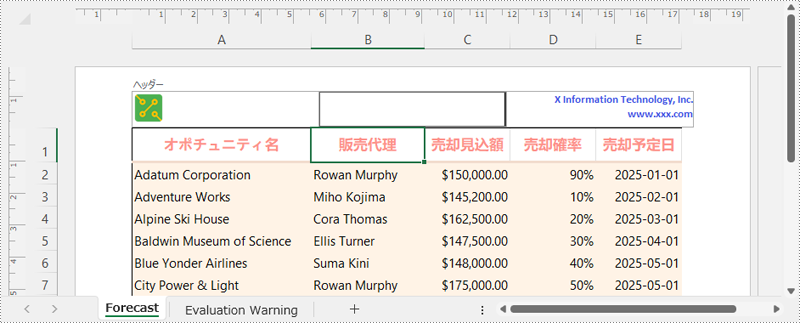
Excel のフッターに現在の日付とページ番号を追加する
Spire.XLS for .NET を使用して、既存の Excel ドキュメントのフッターに現在の日付とページ番号を追加する手順は以下の通りです。
- Workbook オブジェクトを作成し、Workbook.LoadFromFile() メソッドを使用してサンプル Excel ファイルを読み込みます。
- Workbook.Worksheets[index] プロパティを使用して、特定のワークシートを取得します。
- PageSetup.LeftFooter プロパティに &"Calibri"&B&10&K4253E2Page &P を設定して、書式付きのページ番号を左フッターセクションに追加します。ページ番号の書式は好みに応じてカスタマイズできます。
- PageSetup.RightFooter プロパティに &"Calibri"&B&10&K4253E2&D を設定して、現在の日付を右フッターセクションに追加します。同様に、日付の文字列の外観を変更できます。
- Workbook.SaveToFile() メソッドを使用して、ワークブックを別の Excel ファイルとして保存します。
- C#
using Spire.Xls;
namespace AddDateAndPageNumberToFooter
{
class Program
{
static void Main(string[] args)
{
// Workbook オブジェクトを作成
Workbook wb = new Workbook();
// 既存の Excel ファイルを読み込む
wb.LoadFromFile("sample.xlsx");
// 最初のワークシートを取得
Worksheet sheet = wb.Worksheets[0];
// フッターの左セクションにページ番号を追加
sheet.PageSetup.LeftFooter = "&\"Calibri\"&B&10&K4253E2ページ &P";
// フッターの右セクションに現在の日付を追加
sheet.PageSetup.RightFooter = "&\"Calibri\"&B&10&K4253E2&D";
// ファイルを保存
wb.SaveToFile("Footer.xlsx", ExcelVersion.Version2016);
wb.Dispose();
}
}
}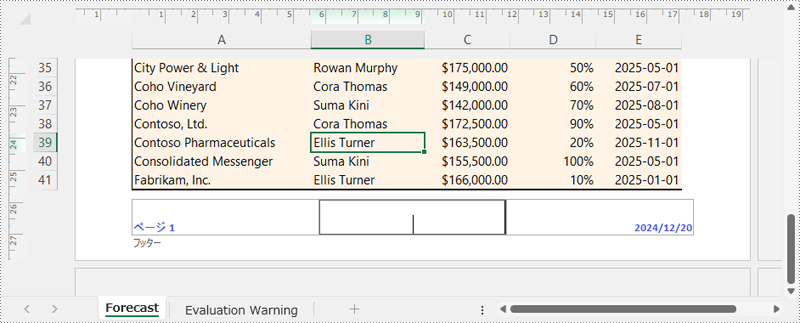
一時ライセンスを申請する
結果ドキュメントから評価メッセージを削除したい場合、または機能制限を取り除く場合は、についてこのメールアドレスはスパムボットから保護されています。閲覧するにはJavaScriptを有効にする必要があります。にお問い合わせ、30 日間有効な一時ライセンスを取得してください。







